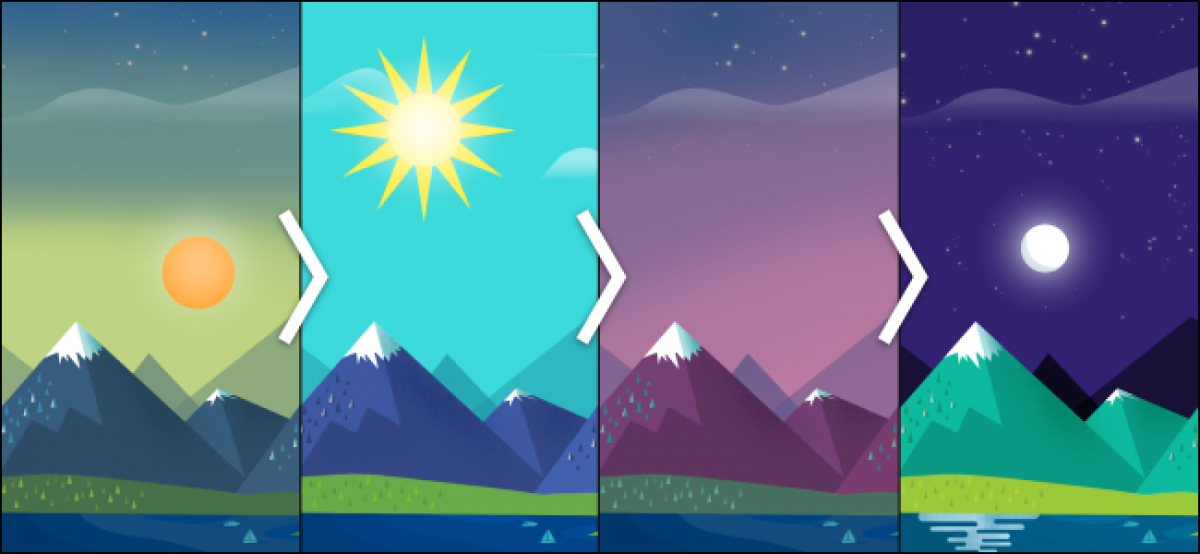تغییر تصویر پس زمینه یا همان بکگراند، یکی از سادهترین کارها برای تنوع دادن به ظاهر مجازی اندروید است. اما شما میتوانید این تغییر را یک پله ارتقا دادید و کاری کنید که در ساعات مختلف روز، تصویر پس زمینهی متفاوتی به صورت خودکار نمایش داده شود. روش کار نیز ساده بوده و ما آن را در این نوشته به شما یاد خواهیم داد.
چند روش برای انجام این کار وجود دارد. شما میتوانید برنامههای با عنوان Live Wallpapers را نصب و از آنها برای این کار استفاده کنید. در کنار آن، برنامههای دیگری برای تنظیمات اضافهتر نیز وجود دارد که در نهایت ما هر دو را به شما آموزش خواهیم داد.
آموزش استفاده از Live Wallpapers
یک روش کلی برای تنظیم پس زمینه زنده یا Live Wallpapers وجود دارد که تقریبا برای تمامی برنامههای این چنینی یا آنها که از ابتدا روی اندروید نصب هستند، یک شکل است. کافی است که مسیری که در ادامه طی میکنیم را در نظر بگیرید تا بتوانید با همهی آنها کار کنید. البته بسته به لانچری که استفاده میکنید، ممکن است کمی مسئله برایتان متفاوت باشد.
برای شروع در بخش خالی صفحه خانگی یک لمس طولانی کنید.
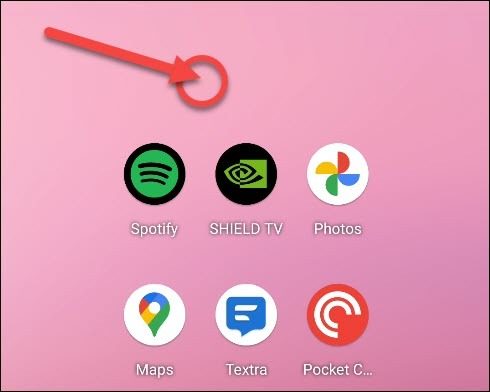
در منویی که ظاهر میشود، گزینهی Styles & Wallpapers را انتخاب نمایید.
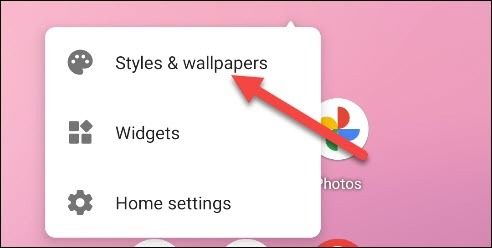
صفحه انتخاب تصویر پس زمینه برایتان به نمایش در میآید. بسته به لانچری که گوشی شما دارد، ممکن است اسم این گزینه کمی متفاوت باشد، اما در بیشتر موارد، باید گزینهی Live Wallpapers را انتخاب کنید.
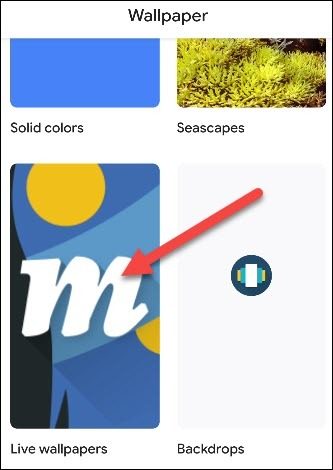
سپس تصویر پس زمینهای که میخواهید را انتخاب کنید.
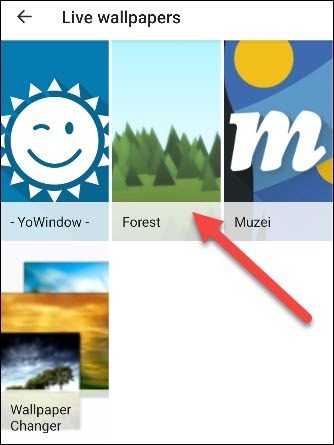
در آخر تصویری که انتخاب کردهاید به صورت پیش نمایش برایتان نمایش داده میشود. میتوانید روی آیکون چرخ دنده یا همان تنظمیات لمس کرده و گزینه Apply یا Set Wallpaper را انتخاب نمایید.
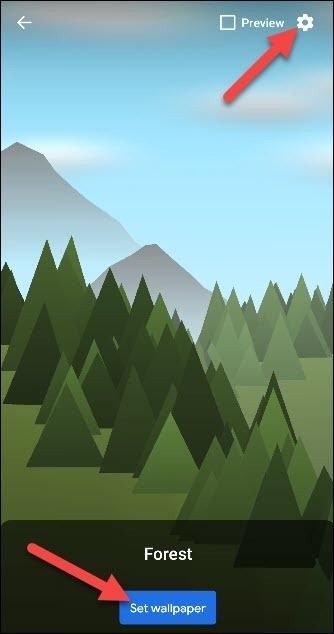
در ادامه میتوانید عکس را به عنوان تصویر پس زمینه، یا تصویر پس زمینه و صفحه قفل انتخاب کنید.
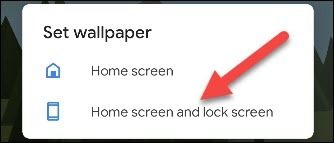
تغییر تصویر پس زمینه زنده بر اساس ساعت دقیق روز
تصویر پس زمینه زنده به صورت خودکار در طول روز تغییر میکند و البته برنامههایی همچون YoWindow یا Forest Live Wallpaper نیز هستند که بر اساس شرایط آب و هوایی نیز این تصویر را تغییر خواهند داد. اما اگر میخواهید دقیقا بر اساس ساعات مختلف روز، تصویر شما تغییر کند، باید راه حلی دیگری را طی کنید.
برای این کار ابتدا برنامهی کم حجم Wallpaper Changer را دانلود کنید.
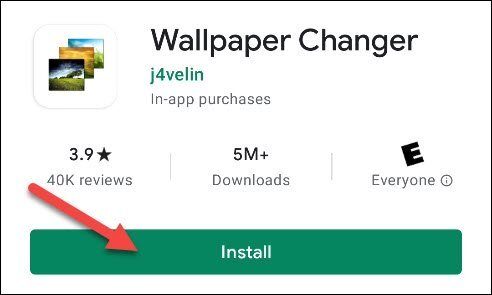
قبل از این که Wallpaper Changer را به عنوان تصویر پس زمینه زنده انتخاب کنیم، باید یک سری تنظیمات روی آن انجام دهیم.
ابتدا برنامه را روی گوشی یا تبلت خود باز کنید. در برگه Change، اگر بازهی زمانی مشخصی را برای تغییر تصاویر مد نظر دارید، تیک Change Wallpaper Every را بزنید و زمان خود را مشخص نمایید. اما اگر میخواهید در ساعات مختلف این تغییر به شکلی مشخص اعمال شود، روی آیکون + لمس کنید.
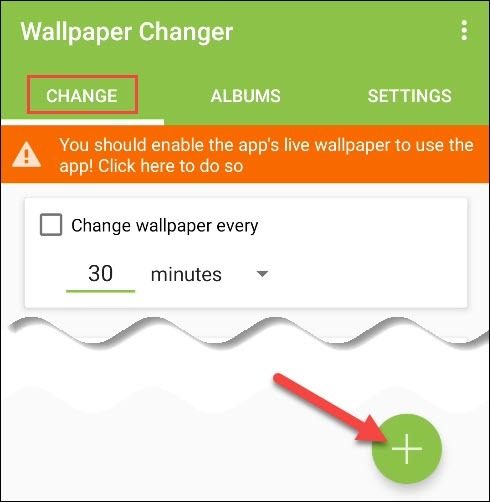
در بخش Event گزینهی Time را انتخاب کرده و هر هفت روز هفته را روشن کنید و ساعت مد نظر خود برای اولین انتخاب را وارد کنید.
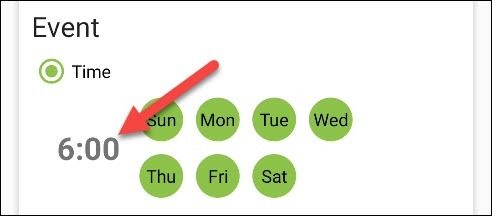
سپس در بخش Action گزینهی Next Wallpaper را انتخاب نمایید.
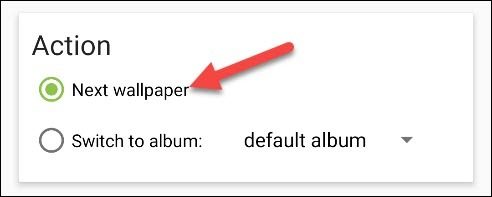
دوباره به برگه Change برگشته، یک بار دیگر روی آیکون + بزنید. همان مسیر قبلی را طی کنید و این بار ساعتی دیگر را وارد نمایید.
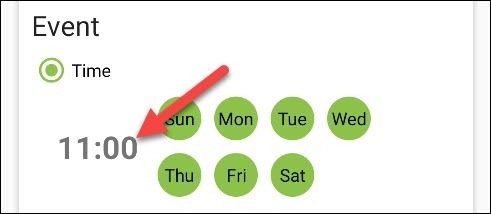
شما میتوانید هر ساعتی که مد نظر دارید، به هر تعداد را وارد نمایید.
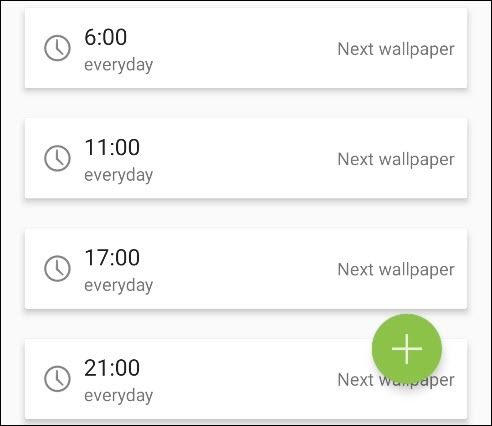
حالا باید به برگه آلبوم رفته و عکسهایی را در آن وارد کنید. ابتدای امر، تیک مربوط به گزینهی Default Album را بزنید.
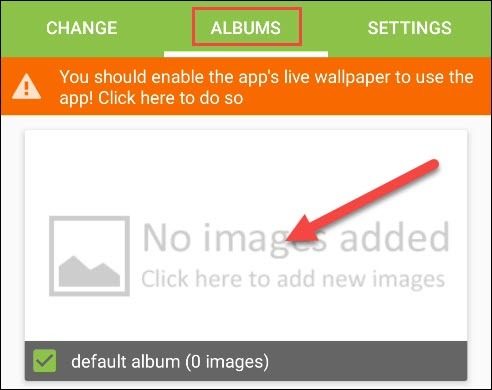
روی آیکون + لمس کنید.
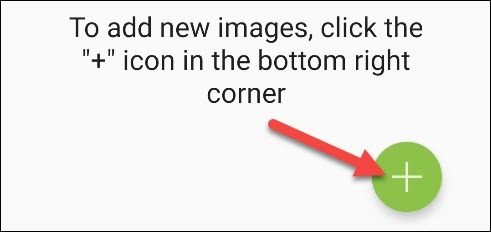
حالا روی Add Image بزنید.
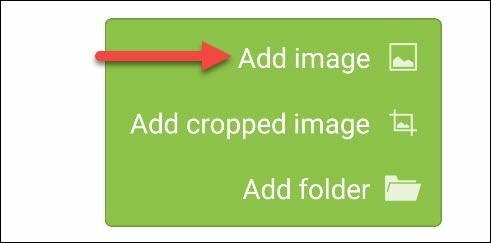
اولین باری که این کار را انجام میدهید، برنامه اجازهی دسترسی به عکسهای شما را میخواهد که با زدن روی گزینهی Allow این دسترسی داده میشود.
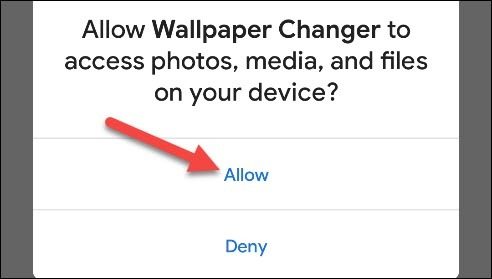
عکسهایی که میخواهید را انتخاب کنید تا به آلبوم اضافه شود.
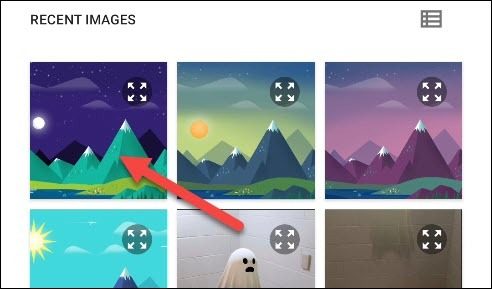
حالا به صفحه اصلی برنامه برگردید.
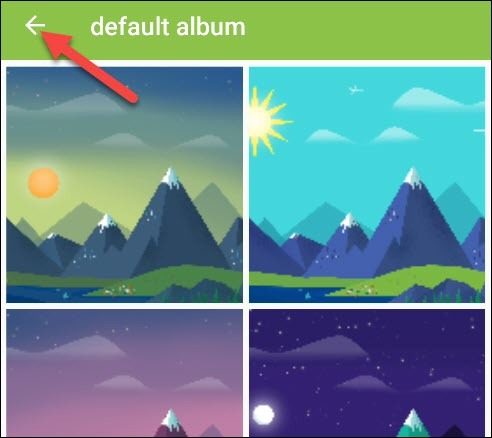
میبینید که پیغامی برای انتخاب برنامه به عنوان تصویر پس زمینه زنده نمایش داده شده است.
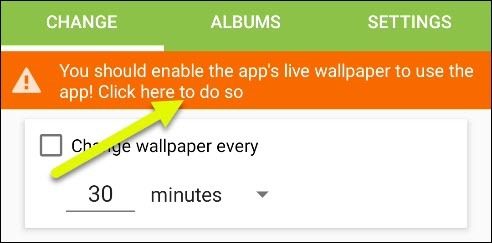
دوباره همان مسیر قبلی را برای تعیین تصویر پس زمینه زنده طی کنید.
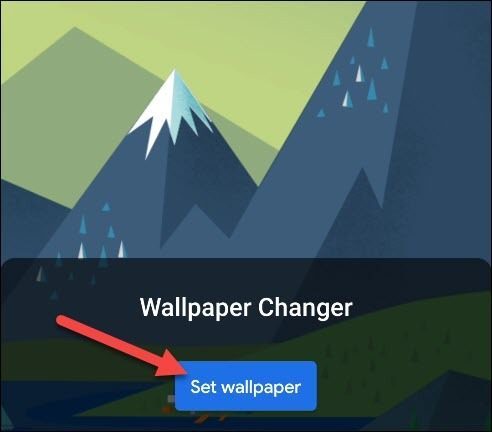
به صورت پیش فرض، برنامه عکس اولی که انتخاب کردید را نمایش میدهد، اما اگر عکس مورد نظر برای زمانی که میخواستید نبود، میتوانید دوباره به آلبوم برگشته و ترتیب نمایش عکسها را تغییر دهید.
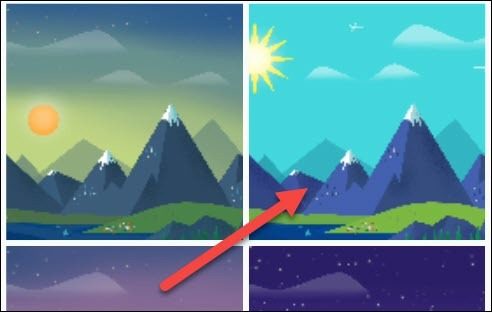
بعد از اتمام کار Set as Wallpaper را بزنید تا ترتیب عکسها به شکلی که میخواهید در بیاید.